- 继续阅读,了解什么是华硕AiMesh,它如何工作以及如何设置。
- 华硕AiMesh是流行的网状技术之一,允许你连接不同的路由器,形成一个单一的网络,在家里有更好的覆盖。
- 最近,网状系统变得越来越普遍,因为价格正在回落,网状技术不再是一个新奇的东西。

我从不掩饰我是一个华硕粉丝的事实。我不是全身心投入华硕产品,但我的很多小工具和PC组件都是由这家台湾公司提供的。
因此,毫不奇怪,一个 华硕AiMesh系统为我的家庭网络提供动力.这并不是网状技术所承诺的无痛体验,而是 经过一番修整我现在享受着很好的速度和非常好的连接稳定性,这可能是路由器最重要的东西。
目 录
什么是华硕AiMesh?
网状系统 现在非常普遍,甚至有一个WiFi联盟的标准、 仿真器这将在理论上允许来自不同制造商的节点组成网状网络,但在实践中,很少有模型支持这些功能。
这就是为什么像其他制造商一样 华硕已经开发了自己的技术,称为AiMesh.最酷的是,任何与华硕AiMesh兼容的路由器都可以被添加到现有的网络中。
一些华硕产品可以作为二级节点(扩展器),而其他产品也可以作为控制节点(主路由器)。在购买一个新的兼容路由器之前,你必须检查官方规格。
华硕AiMesh只适用于华硕设备,这一点你可以想象。
AiMesh是如何工作的?
对于终端用户来说,Mesh路由器系统看起来就像一个普通的路由器。
你将你的设备连接到其中一个无线网络,从你的角度来看就是这样。你可以在网状网络覆盖区域内自由移动,无论你在哪里,你都会体验到更好的信号强度和更快的数据传输。
网状覆盖区随着任何新节点加入网络而增加。当一个网状节点的信号因任何原因下降时,连接的设备将在节点之间自动迁移。
你是否也尝试过 华硕SmartConnect?它是承诺的无痛体验WiFi设备漫游体验吗?
我的个人经历:华硕AiMesh的优势
你不应该相信 营销材料因为他们基本上强调了相对于标准无线路由器的一般网状优势。但从我使用华硕XT8套件的经验来看,AiMesh技术是:
- 相当容易设置,包括通过使用一个移动应用程序。
- 无线速度几乎使我的1Gbps连接达到饱和。
- 覆盖范围非常好,没有低信号强度的WiFi点。
- 你可以细化控制设备的漫游条件。
- 大量的功能,这些功能不一定与网状通信有关。
- 你可以将不同的华硕型号混入一个网络。
- 你可以把所有的无线网络合并成一个SSID,在它们之间无缝迁移。
- 如果你想腾出无线带宽来连接更多的设备,可以在网状节点之间使用有线回程连接。
如何设置华硕AiMesh本地网络?
1.将互联网电缆插入主路由器(AiMesh控制器节点)的WAN端口。
2.通过电缆或无线方式将你的电脑连接到路由器。
3. 进入登录页面 到你的华硕管理界面并登录。
4. 更新你的华硕路由器固件 到最新版本。
6.如果你使用的是旧的路由器,在你更新固件之前没有启用AiMesh功能,你应该将路由器重置为出厂默认值。转到 行政部门 > 恢复/保存/上载设置 并点击 恢复 旁边的按钮 工厂默认.
7.等待几分钟重新启动,然后再次登录管理页面。确保你使用的IP是正确的,因为它可能根据你以前的配置而改变(这里有一个 便利的指南).
8.浏览到 行政部门 > 操作模式 并将这个路由器设置为作为一个 无线路由器模式/AiMesh路由器模式e.
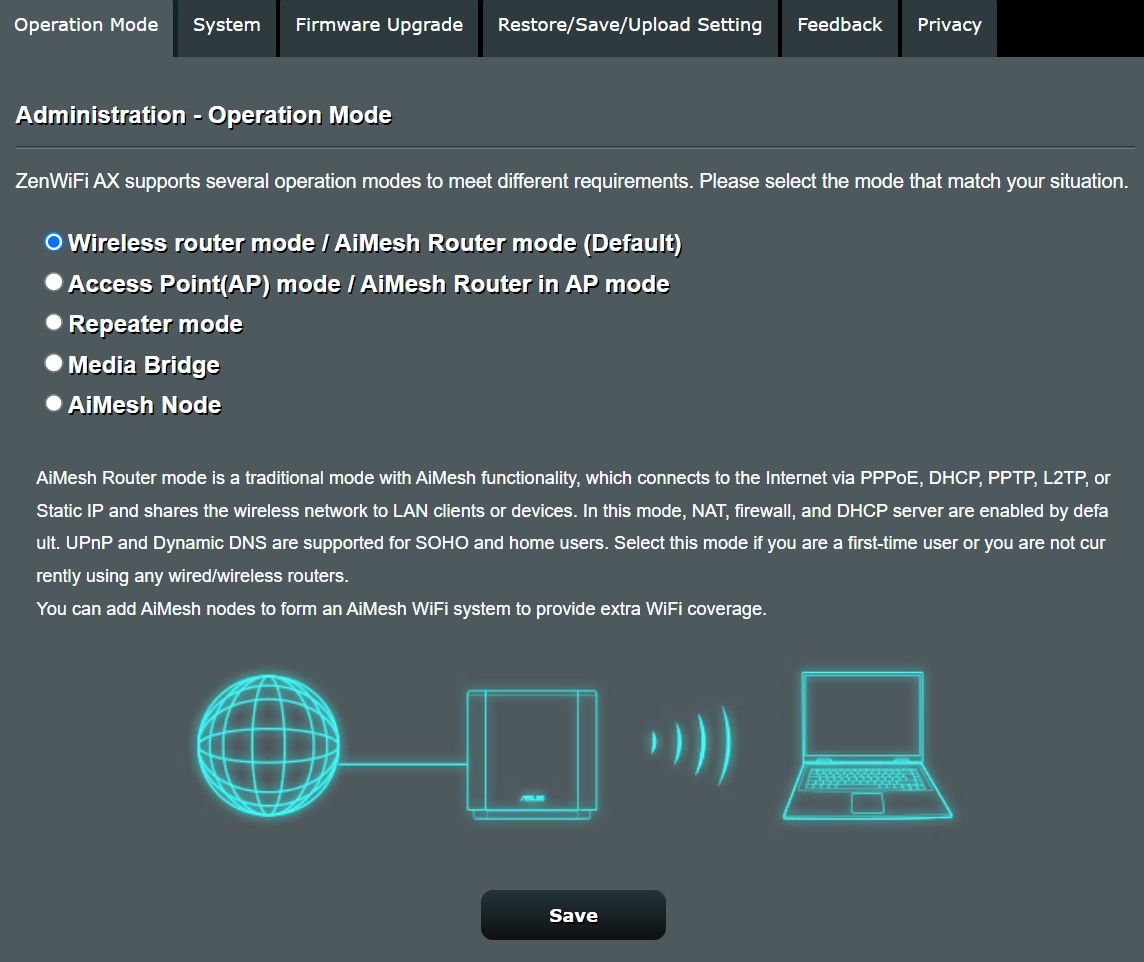
6.按你的意愿设置一切,并确保设备可以连接,互联网可以工作。我们也有一个指南,说明如何 让你的华硕路由器更安全.
现在你有一个只有一个节点的AiMesh网络。
如何通过浏览器管理界面添加一个AiMesh节点
现在,这里是最简单的部分:向你的AiMesh网络添加节点。
如果你要添加一个之前已经被设置为路由器节点的路由器,或者一个不是本地AiMesh模型的路由器,你需要做以下工作:
1.通过电缆或无线将你的电脑连接到路由器上。路由器不一定要连接到 互联网.
2.将固件更新到最新版本。
3.将路由器重置为出厂默认值。
4.再次导航到 行政部门 > 操作模式 部分,并将该路由器设置为作为一个独立系统运行。 AiMesh节点.
5.等待路由器重新启动,并保持电源开启。
这些步骤是强制性的,在将节点添加到现有网络之前必须执行。现在你可以继续进行下一步。
如果你要添加一个从未设置过的网格节点,但却是一个网格模型,你可以跳过上面的步骤。
1.将你的电脑连接到AiMesh主控制器路由器。
2.导航到 ǞǞǞ 节。
3.点击 + 添加AiMesh节点 在页面的顶部。
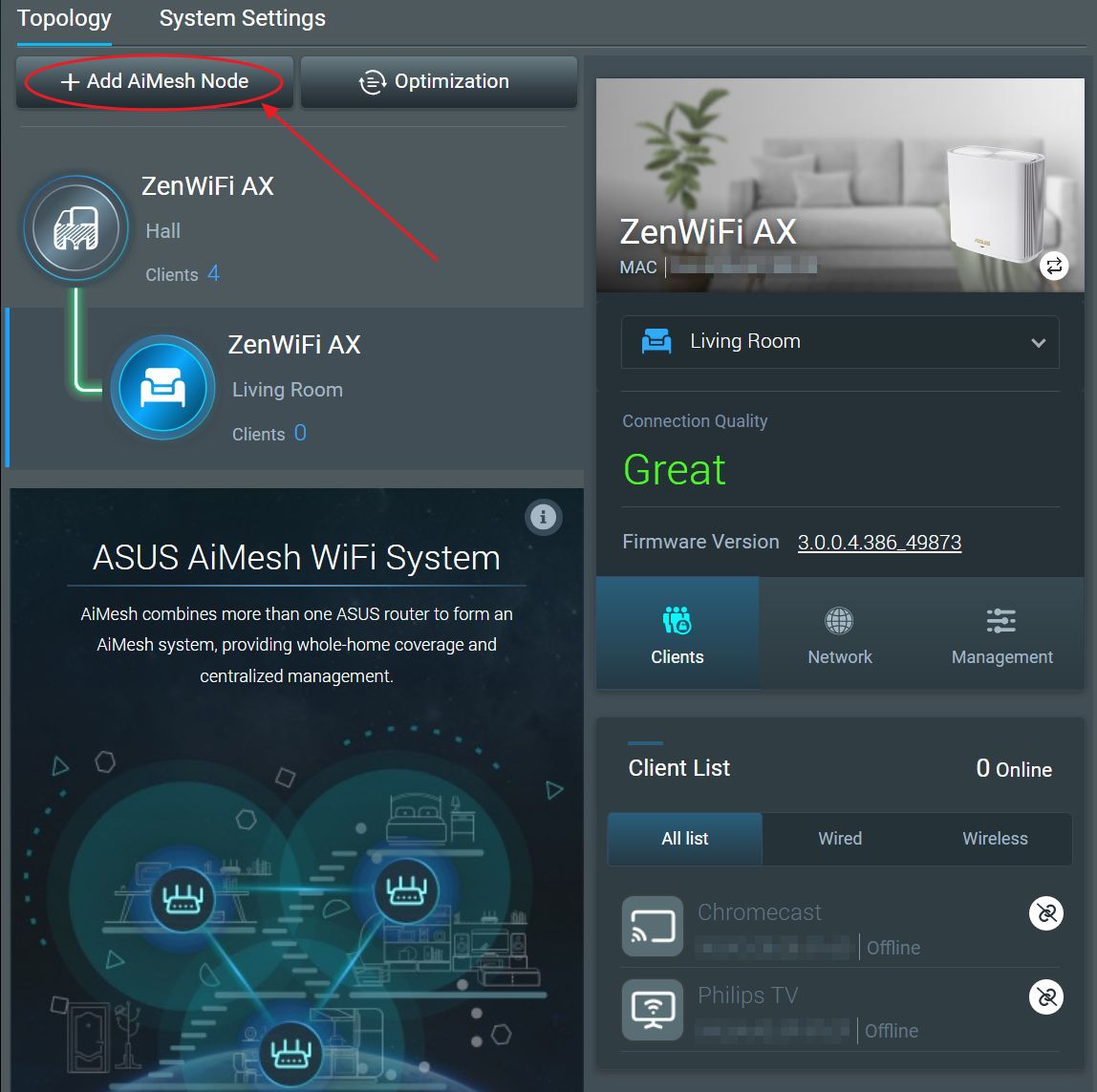
4.等待系统检测其他节点,选择并确认。
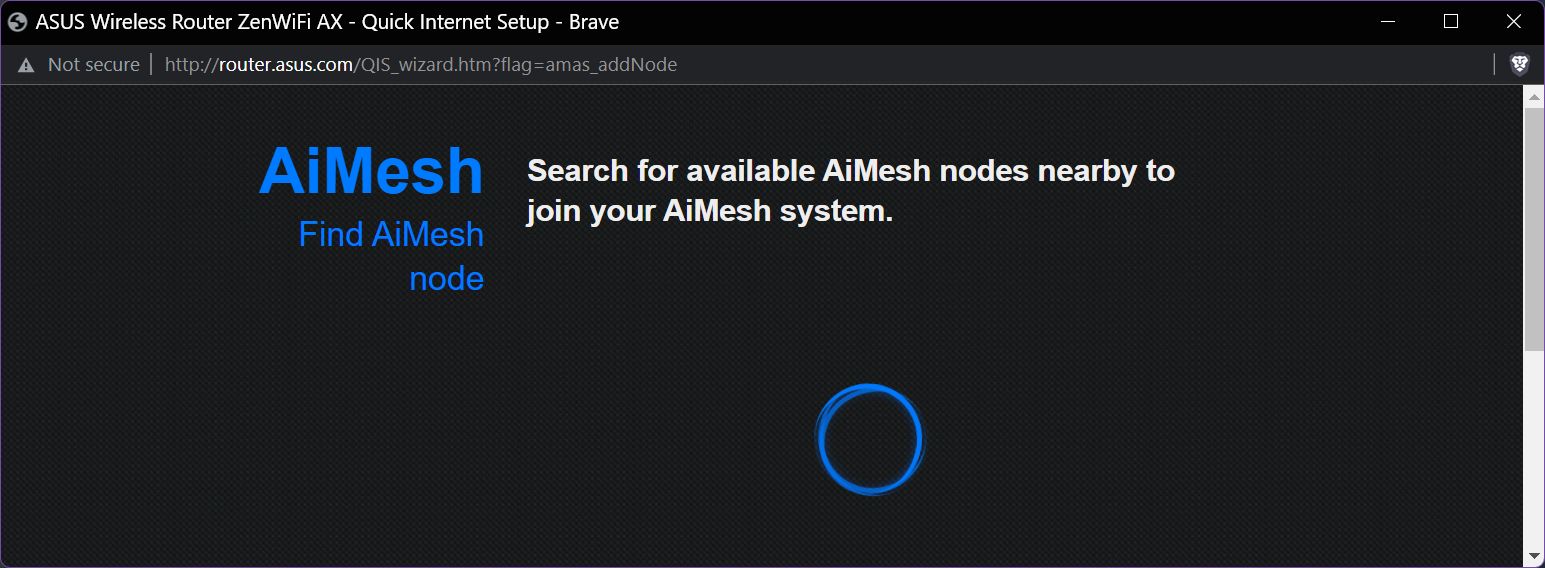
5.导航回到 AiMesh部分 并检查是否一切正常(你可以在下面几段中找到更多关于AiMesh管理和设置的信息)。
如何通过华硕路由器移动应用程序添加AiMesh节点
与大多数移动应用程序一样,华硕路由器很容易使用,但它不像浏览器管理界面那样功能齐全。因此,如果你需要改变以前使用过的路由器的操作模式,或者新的路由器模式不是特定的华硕网状模型,你需要按照前一章的第一部分指南,使用同样的管理浏览器界面。
现在,让我们添加一个新的节点:
1.将你的手机连接到控制器的路由器网络SSID。这是非常重要的!
2.打开华硕路由器的应用程序。
3.在主页上,你有一个直接链接到 添加节点 到目前的AiMesh网络,但我们将采取更长的路线。
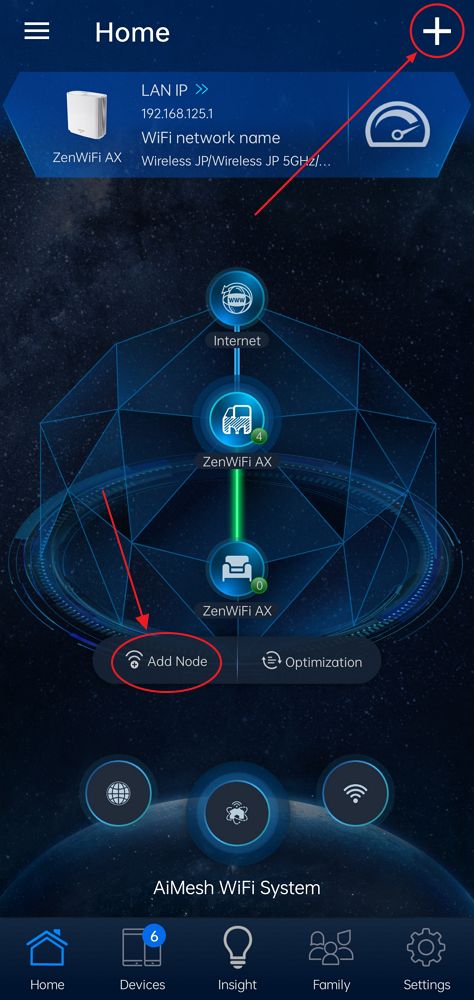
4.点击 加号 在主应用程序屏幕的右上方。
5.从小的覆盖层中点击 添加AiMesh节点.
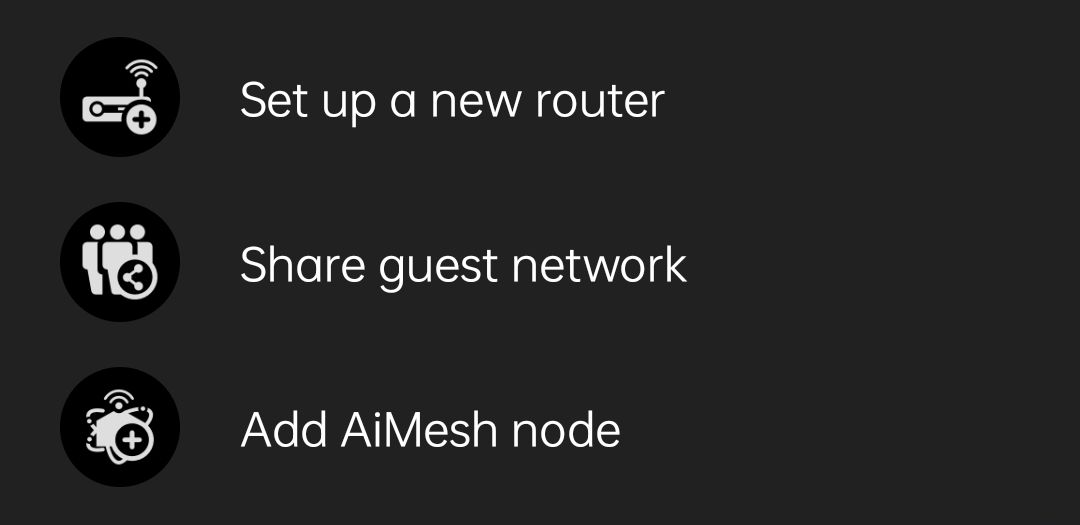
6.点击 开始吧 来开始扫描附近的可用节点。
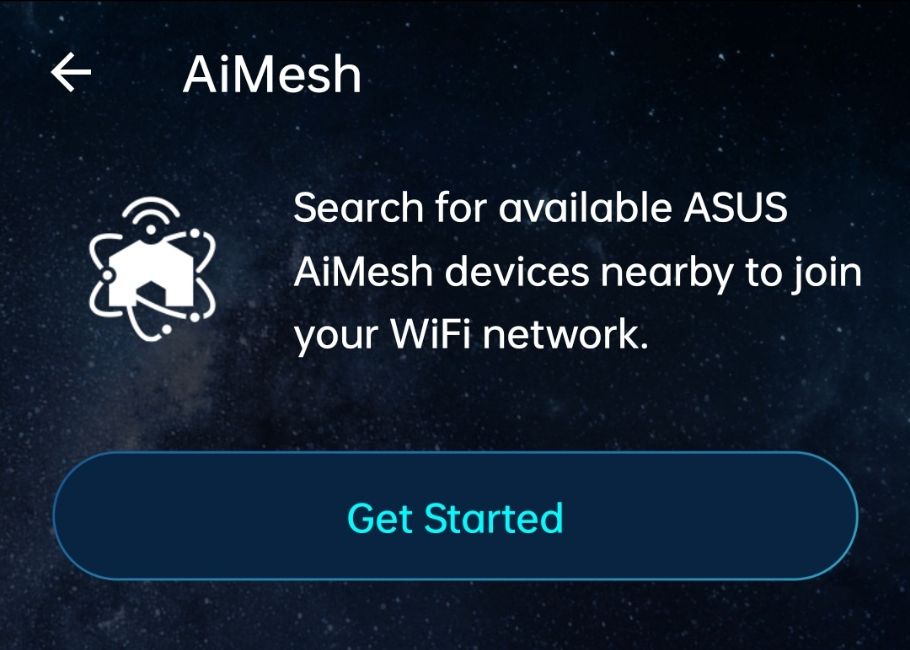
7.等待应用程序检测新节点,选择并确认。
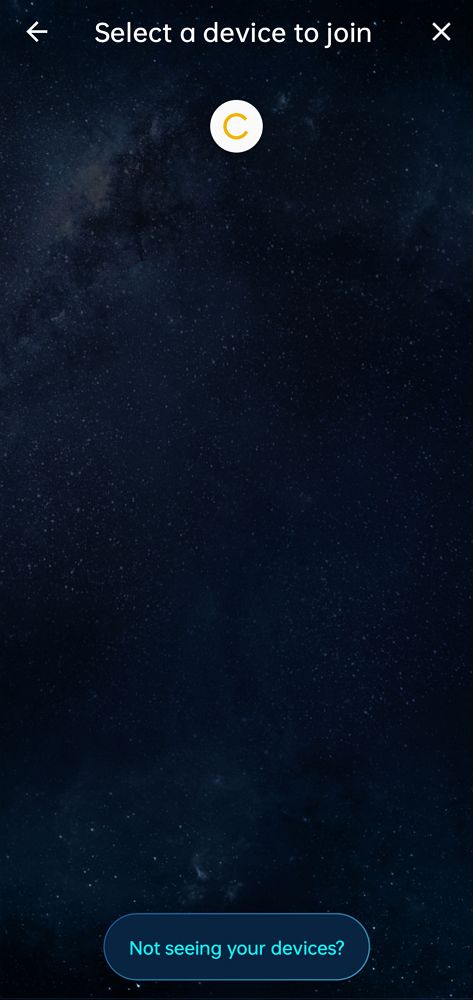
如何管理华硕AiMesh网络设置。
要管理你的AiMesh网络,请导航到 AiMesh部分.这将显示当前的网状拓扑结构、现有节点、连接的设备和连接质量。
上面有一个 系统设置 按钮,将允许你改变一些事情:
- 启用以太网回程模式 - 使用电缆链路在节点之间建立更快或更稳定的连接。我不需要这样设置,在我的设置下一切都很快速和稳定。
- 漫游阻止列表 - 你可以阻止一些设备在节点之间切换。
- 工厂重置 整个网状网络(你仍然可以通过硬件重置或WPS按钮或通过管理界面手动重置每个节点)。
- 重新启动 网络中的所有节点(你仍然可以通过开/关电源或通过管理界面单独重置它们)。
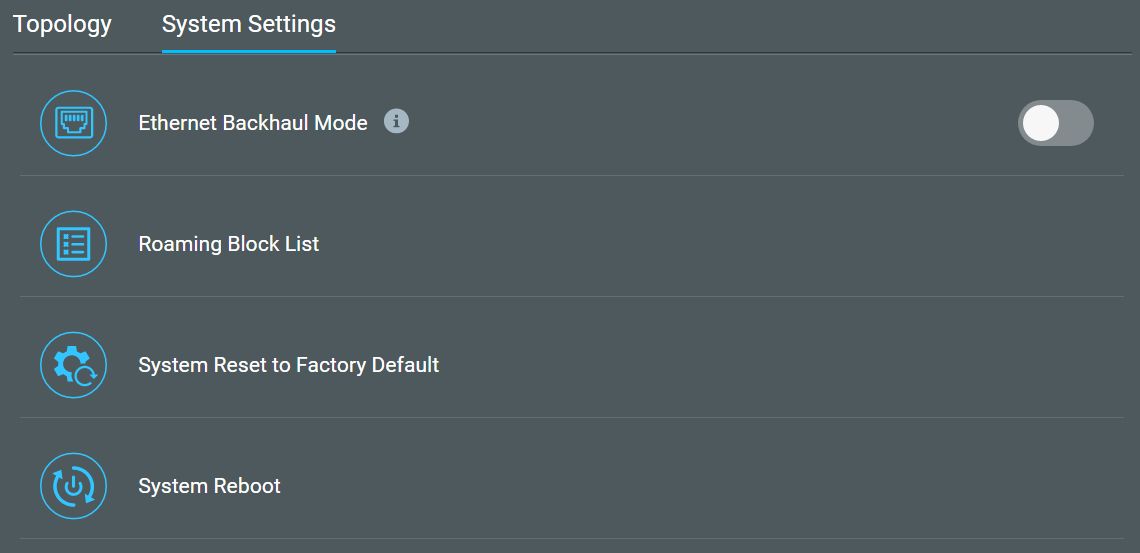
现在回到AiMesh主部分页面。要访问每个节点的设置,请确保点击当前网络拓扑结构中的节点(屏幕左上方)。
这将更新右边的栏目。你可以检查信号强度,连接的客户(可以选择将每个客户绑定到一个特定的节点,类似于漫游块列表)在 客户 选项卡,当前的统计数字在 网络 选项卡,以及 管理层 它允许你定义节点之间的链接优先级(自动、无线、有线),单个无线频段控制和该节点的管理界面链接。
节点管理界面被严重削减,因为控制器节点将执行重要的设置。
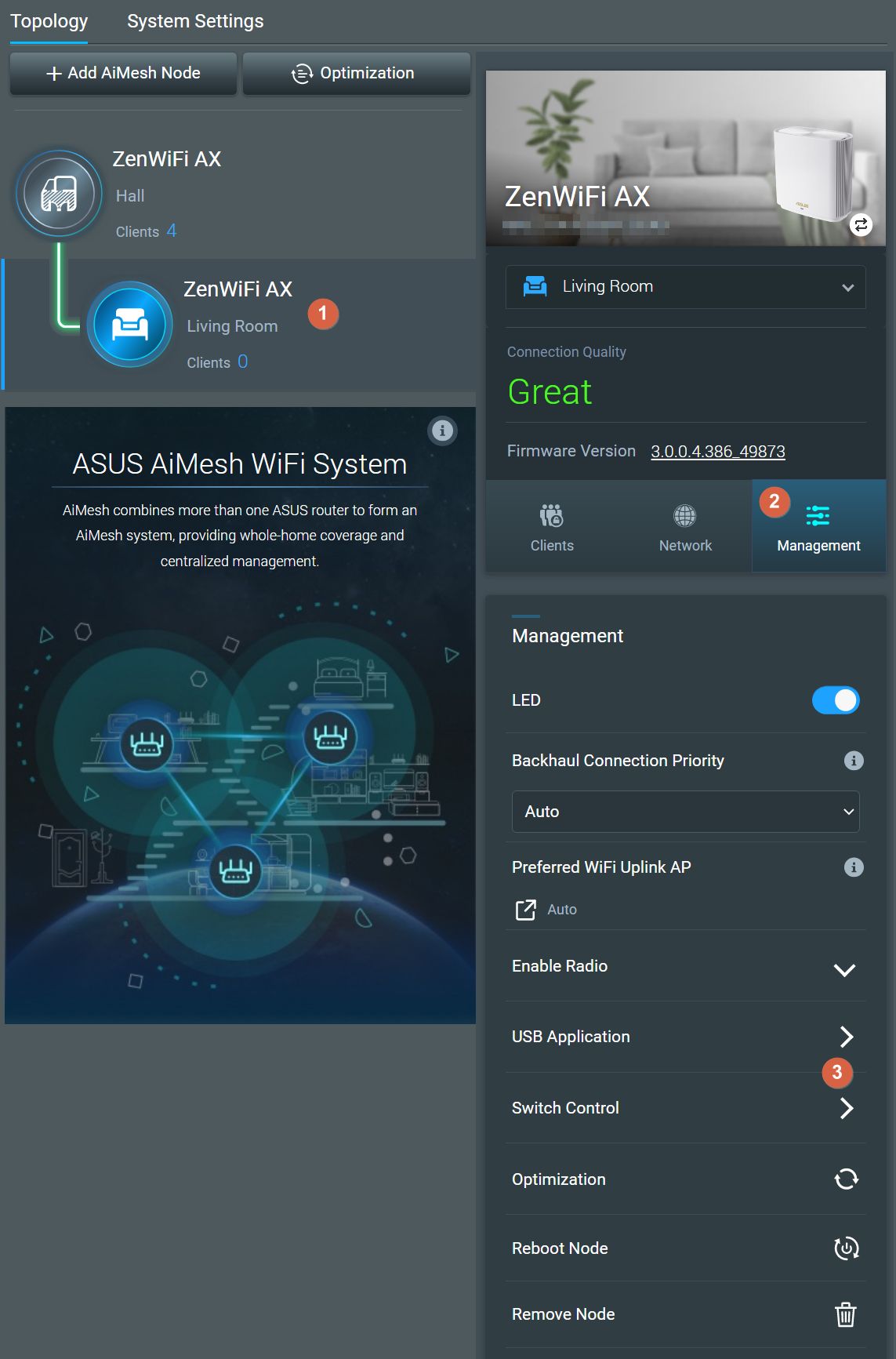
如果你使用的华硕路由器有不同的功能集,控制器节点会将这些功能提供给其他网格节点。因此,请确保你将你拥有的最好的路由器设置为主要的AiMesh节点。
当前华硕AiMesh路由器的兼容产品列表
与AiMesh兼容的华硕路由器名单在不断增加,但以下是本文发表时的可用型号列表:
华硕AiMesh兼容路由器:
- RT-BE96U
- TUF Gaming AX6000(TUF-AX6000)
- RT-AX59U
- TUF Gaming AX4200
- RT-AXE7800
- TUF Gaming AX3000 v2
- TUF Gaming AX5400
- RT-AX82U高达版
- RT-AX86U ZAKU II版
- RT-AX68U
- RT-AX56U
- RT-AC68U
- RT-AX89X
- RT-AX55
- RT-AX82U
- RT-AX86U
- RT-AX86U Pro
- TUF Gaming AX3000
- RT-AX3000
- RT-AX58U
- RT-AX92U
- RT-AX88U
- RT-AX88U Pro
- RT-AC1750 B1
- RT-AC2900
- RT-AC86U
华硕AiMesh系统:
- 华硕 ZenWiFi AX 混合型(XC5)
- 华硕 ZenWiFi BQ16 Pro
- AiMesh AX6100 WiFi系统 (RT-AX92U 2 Pack)
- 华硕ZenWiFi XD4S
- 华硕ZenWiFi XT9
- 华硕ZenWiFi XD5
- 华硕ZenWiFi Pro ET12
- 华硕ZenWiFi Pro XT12
- 华硕ZenWiFi AX Hybrid (XP4)
- 华硕ZenWiFi ET8
- 华硕ZenWiFi XD6
- 华硕ZenWiFi AC Mini (CD6)
- 华硕ZenWiFi AX Mini (XD4)
- 华硕 ZenWiFi XD4 Plus
- 华硕ZenWiFi AX (XT8) - 查看我们的评论
- 华硕ZenWiFi AC (CT8)
华硕AiMesh常见问题
如果你在检测新节点时遇到困难,尽管它使用的是最新的固件,而且已经进行了出厂重置,请确保路由器处于封闭状态,并接通电源。这就是华硕的建议。
如果你要在已经有多个节点的AiMesh网络中添加一个新的节点,我强烈建议你关闭已经连接的节点的电源。添加新的节点,并再次打开所有其他节点的电源。这对我来说很有效。
首先,检查控制器节点管理中的AiMesh部分,看看信号强度是否良好。如果它被列为差,你可以尝试两件事:(1)将节点相互靠近,或消除它们之间的任何大型物体,或(2)通过有线回程功能用电缆连接两者。
欲了解更多常见问题,请不要忘记 查看我们的栏目.
我很好奇你对华硕AiMesh或其他一般网状系统的经验,所以不要害怕加入对话。
有更多关于华硕路由器的问题?请查看这个 问题和答案列表.







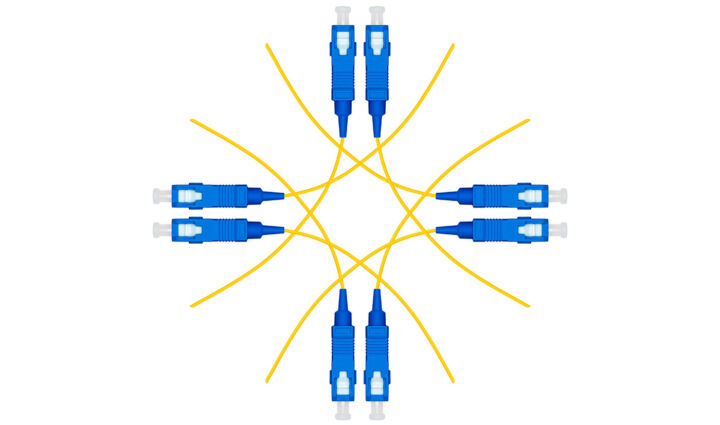
没有回答真正的技术人员和严肃的网络用户最关心的问题。华硕是否支持 easymesh?
华硕 XT8 很不错,但如果华硕不支持 easymesh,那么他们所做的一切都是在强迫客户选择供应商,如果是这样的话,我会转而选择 UBi 或其他支持 easymesh 的供应商。
是的,如果所有路由器制造商都支持 EasyMesh 就好了,但支持这一开放标准的路由器似乎很少。我也不喜欢被供应商锁定(这就是我不是苹果粉丝的原因),但我也喜欢在家里使用网状系统的好处。
请教一下,RT 和 ZenWiFi 系列的 AiMesh 路由器可以混用吗?
你好,在 AiMesh 中可以混合使用 RT 系列路由器和 ZenWiFi 吗?
是的,只要所有型号都支持 AiMesh(较新的型号应该支持),就可以在 AiMesh 系统中混合使用华硕路由器。